
Как доверять приложению на iphone?
Новости Apple : iPhone, MacBook, iPad
Все последние новости Apple техники: IOS, новые смартфоны iPhone, а также ноутбуки MacBook.
- Новости iPhone
- Новости MacBook
- Короновирус
- Новости IPad
- Новости Mac
- Apple App Store
Новости Apple : iPhone, MacBook, iPad
Все последние новости Apple техники: IOS, новые смартфоны iPhone, а также ноутбуки MacBook.
- Новости iPhone
- Новости MacBook
- Короновирус
- Новости IPad
- Новости Mac
- Apple App Store

- Homepage
- Apple App Store
- Ненадежный корпоративный разработчик. Как доверять приложению на iPhone
Ненадежный корпоративный разработчик. Как доверять приложению на iPhone
- StumbleUpon
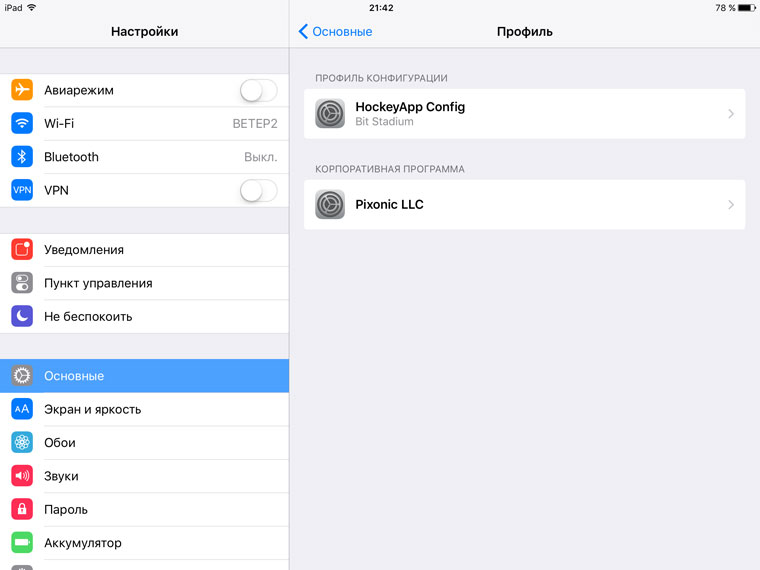
Если приложение загружается на iPhone из официального магазина Apple, устройство по умолчанию будет ему доверять. Для успешной установки вам разве что надо будет указать свой пароль от гаджета или авторизоваться при помощи Face ID.
Но если ПО изначально находилось не в App Store, система может выдать сообщение «Ненадежный корпоративный разработчик». Чтобы приложение можно было успешно проинсталлировать, надо будет разрешить доступ вручную.
Такие ситуации возникают нередко, в частности, если нужно установить на смартфоны сотрудников какой-либо сервис, созданный штатным IT-отделом исключительно для пользования внутри фирмы. Apple в целом поддерживает такую практику, поскольку загружать чисто корпоративное ПО в магазин приложений неактуально – это долго и бессмысленно, т.к. программа по факту нужна лишь ограниченному кругу лиц. Как доверять приложению на iPhone – давайте разберем пошагово.
И первый шаг – убедиться, что вы нас самом деле доверяете автору приложения, а также источнику, откуда скачиваете сервис. Сохранять и устанавливать что-либо с посторонних, а тем более, сомнительных сайтов крайне нежелательно, есть риск, что ваши данные и информация о смартфоне попадет в руки злоумышленников.
Как доверять приложению на iPhone iOS 13
- Заходим в Настройки (значок на основном экране);
- Выбираем подпункт «Основные»;
- Прокручиваем до низа и выбираем соответствующий раздел меню. В разных версиях это может быть пункт «Профили», «Профили и управление устройствами», «Управление устройствами»;
- После того, как отобразится список приложений, вы увидите профили. Эти профили – указатели разработчиков – авторов ПО. Вам нужно нажать на кнопку «Доверять» рядом с названием профиля или непосредственно самого приложения;

- Система уточнит у вас, действительно ли вы доверяете этому источнику. Подтверждаете действие;
- В отдельных случаях может понадобиться проверка приложения. Это возможно лишь при условии, что у вас включен Интернет.
Если все действия относительно того, как доверять приложению на iPhone в настройках, совершены правильно, доступ к сервису откроется. Но имейте в виду, что Apple не всегда приветствует сторонние источники, и при обновлении iOS может снова пометить источник, как ненадежный. В этом случае надо будет снова скачать и установить приложение, проделав все вышеописанные шаги еще раз. Почему не приветствует – потому как, кроме чисто корпоративных программ, через отдельные источники могут распространяться приложения с тематиками, запрещенными в App Store.
Как доверять приложению на iPhone, если не работает программа управления
Такое тоже бывает. Иногда, для корректного доступа к приложениям, нужно заново переустановить корпоративную программу. Делается это также через Настройки:
Настройки-Основные-Управление устройством-Выбираем необходимый сервис-Удалить.
Перезагружаем устройство и ставим корпоративную программу по новой. Также проблема может быть в старой версии программы. В этом случае также поможет установка обновления.
Установка корпоративных программ в ОС iOS
Узнайте, как выполнять установку программ, создаваемых вашей организацией, и устанавливать с ними отношения доверия.
Эта статья предназначена для системных администраторов учебных учреждений, предприятий или других организаций.
Ваша организация может использовать программу Apple Developer Enterprise Program, чтобы создавать собственные корпоративные программы для iOS и распространять их для внутреннего использования. Прежде чем открывать эти программы, для них необходимо установить отношения доверия.
Если установка программы выполняется через управление мобильными устройствами (MDM), доверие устанавливается автоматически. При установке программы вручную доверие также необходимо установить вручную.
Apple рекомендует использовать для распространения программ решение MDM. Этот способ безопасен и не требует взаимодействия с пользователем. Корпоративные программы также можно устанавливать с собственного безопасного веб-сайта организации. Если вы не устанавливаете программы из своей организации, загружайте и устанавливайте программы только из Apple App Store. Это лучший способ обезопасить свои устройства iPhone, iPad и iPod touch.
Установка корпоративной программы и доверия к ней вручную
При первом открытии корпоративной программы, установленной вручную, выводится уведомление о том, что разработчик этой программы не является доверенным на данном устройстве. Это сообщение можно игнорировать, но в таком случае вы не сможете открыть программу.

После закрытия сообщения можно установить доверие к разработчику программы. Выберите «Настройки» > «Основные» > «Профили» или «Профили и управление устройством». Под заголовком «Корпоративная программа» вы увидите профиль для разработчика.

Нажмите имя профиля разработчика под заголовком «Корпоративная программа», чтобы установить доверие для данного разработчика.

Будет выведен запрос на подтверждение вашего выбора. Когда профиль станет доверенным, вы сможете вручную устанавливать другие программы данного разработчика и сразу же открывать их. Разработчик останется доверенным до тех пор, пока вы не воспользуетесь кнопкой «Удалить программу» для удаления всех программ данного разработчика.

Для проверки сертификата разработчика при установке доверия необходимо подключение к Интернету. Если ваша сеть защищена брандмауэром, убедитесь, что его настройки разрешают соединения с веб-сайтом https://ppq.apple.com. Если при установке доверия к программе устройство не подключено к Интернету, на экране отобразится сообщение «Не проверен». Чтобы использовать программу, подключитесь к Интернету и нажмите кнопку «Проверить программу».
После проверки программы в первый раз устройство iPhone, iPad или iPod touch должно периодически перепроверять сертификат разработчика для поддержания доверия. Если перепроверить не удается, возможен вывод сообщения о том, что проверка скоро истечет. Для поддержания доверия подключите устройство к Интернету и нажмите кнопку «Проверить программу» или запустите саму программу.
Информация о продуктах, произведенных не компанией Apple, или о независимых веб-сайтах, неподконтрольных и не тестируемых компанией Apple, не носит рекомендательного или одобрительного характера. Компания Apple не несет никакой ответственности за выбор, функциональность и использование веб-сайтов или продукции сторонних производителей. Компания Apple также не несет ответственности за точность или достоверность данных, размещенных на веб-сайтах сторонних производителей. Обратитесь к поставщику за дополнительной информацией.
Как разрешить доступ к приложению на айфоне в iOS
Одна из особенностей iPhone — это то, что установить на нем можно только приложения из официального магазина. Они платные и не предназначены для общего пользования. Поэтому некоторые владельцы смартфонов ищут способы установки на устройство сторонних программ. Они могут потребоваться для работы. При стандартном скачивании iOS не дает их запустить. Однако есть способы как дать разрешение приложению на iPhone.
Что значит ненадежные приложения на айфоне
Все программы на айфон устанавливаются через App Store. Но не всегда в этом магазине удается найти необходимое пользователю ПО. Это касается тех, кто использует телефон для корпоративных целей. Нередко для ведения бизнеса необходимо решать особые задачи при помощи узкоспециализированных приложений.

Иногда пользователи создают их самостоятельно. Но на устройство установить их не удается. Один из способов решения этой задачи — загрузить программу в App Store, а уже оттуда скачать на свое устройство. Однако это достаточно трудоемкий процесс. Поэтому сотрудники Apple создали функцию, известную как «установка корпоративных программ».
Это самый простой вариант установки сторонних утилит на iPhone, но встает вопрос, как проверить приложение на айфоне, чтобы не скачать ПО с вирусом.
Обратите внимание! Ненадежные приложения на айфон — это не только узкоспециализированные программы для решения бизнес-задач, но и любые другие, не прошедшие проверку в магазине App Store.

Работа с контекстным меню
Как разрешить доступ к приложению на айфоне
При запуске программы, не прошедшей проверку, на экране устройства появляется сообщение «Ненадежный корпоративный разработчик». Но это не значит, что ее не получится установить на айфоне. Вот пошаговая инструкция как разрешить доступ к программе:
- Сначала нужно нажать на «Cancel» («Отмена»).
- На рабочем столе необходимо зайти в «Настройки».
- Далее следует нажать на вкладку «Основные», расположенную в верхних разделах меню.
- Затем необходимо зайти в «Профили», другое название — «Профили и управление устройствами». Данная вкладка не появится, пока пользователь не захочет установить стороннюю программу и включить опцию «Доверять приложению iOS».
- Нужно нажать на наименование разработчика во вкладке «Корпоративное приложение».
- Далее появится подпись «Доверять данному разработчику» или просто «Доверие» («Verify App»).
- Затем пользователь должен нажать на «Разрешать» («Verify»). После этого на айфоне получится запустить данную программу и другие утилиты, созданные этим разработчиком.
Важно! Перед тем как дать разрешение доступа приложению на iPone, пользователь должен получить выход в Интернет.

Информации о приложении
Еще один способ, помогающий решить проблему, как доверять приложению на iPhone — удаление ПО, ограничивающего функционирование гаджета. Затем программу следует добавить в список доверенных разработчиков.
Что делать, если не удается проверить программу на iPhone
Причинами, почему не удается проверить программу iOS могут быть:
- блокировка адреса интернет-провайдером;
- санкции, например, многие приложения не могут пройти проверку в Китае или Северной Корее.
Чтобы справиться со сбоями в их работе нужно воспользоваться дополнительными утилитами — Shadowrocket и VPN. Далее поможет следующая пошаговая инструкция:
- В магазине App Store необходимо скачать Shadowrocket (данная утилита является платной).
- Далее следует найти и скачать VPN из официального магазина или на других сайтах.
- В Shadorocket нужно запустить VPN, чтобы получить доступ к сервисам, отвечающим за проверку программ.

После того как удалось проверить утилиту на айфоне, ее можно запускать. Shadowrocket является очень полезной программой. Она обладает рядом преимуществ по сравнению с другими утилитами:
- захват всех разновидностей соединений и трафика из любых программ и их перенаправление на прокси-сервер;
- возможность получать все виды запросов с устройств Apple, списывать их данные;
- регулирование настроек для нормальной работы айфона;
- отслеживание трафика;
- возможность блокирования рекламы;
- возможность получить подключение к сетям 3G, 4G.
Важно! Shadowrocket позволяет устройству нормально работать. Также утилита блокирует всплывающую рекламу, поэтому она пользуется популярностью у пользователей.

Как правильно установить корпоративные программы
В App Store приложения не предназначены для общего пользования, поэтому приходится их искать на сторонних ресурсах. Каждый желающий может открыть собственный магазин, аналогичный App Store. Некоторые организации создают отдельный профиль для своих сотрудников, чтобы у них был доступ к рабочим программам. В этом случае пользователи могут быть уверенными в безопасности своих устройств.

Получение доступа к приложению
Другая категория подобных магазинов также предлагает большой выбор корпоративных программ. Однако их владельцы не всегда проверяют утилиты. Поэтому отсутствует гарантия безопасности данных пользователя. Для ее реализации достаточно купить готовый профиль в интернете.
При загрузке сертифицированного приложения появляется файл, имеющий ipa расширение. У него также есть подпись учетной записи пользователя. Это нужно для того, чтобы файл нельзя было использовать на другом устройстве. Но владельцам айфонов нужно скачать профиль, подтверждающий их право на использование файлов с ipa расширением.

Способы защиты айфона
Пользователи имеют возможность скачивать бесплатные утилиты, но при этом следует учитывать некоторые нюансы. Владельцы таких магазинов могут быть мошенниками. Они распространяют вредоносный код, способный не только нарушить работу устройства, но и предоставить доступ к личным данным владельца айфона. Разработчикам App Store быстро удается узнавать о действиях мошенников и блокировать их работу. Вместе с этим перестают открываться все приложения, скачанные из этого профиля. Однако, если пользователь хочет установить программы бесплатно, существует несколько способов как это можно сделать.
Важно! Неофициальные утилиты могут отправлять информацию пользователя на другие сайты. Поэтому, если для запуска ПО требуется предоставить свои платежные данные, его лучше удалить.

Стороннее приложение на айфон
Скачать недоступное приложение можно, воспользовавшись iTunes и ipa-файлом. Для этого надо открыть вкладку «Программы» и с помощью стандартного проводника Windows найти ipa-файл, который затем переместить в iTunes. После установки следует синхронизировать работу айфона и данной утилиты. Чтобы она заработала, пользователю нужно зайти в настройки в «Управление устройством» и разрешить доступ к устройству.
Важно! Этот вариант нельзя использовать для загрузки платных программ, среди функций которых нет ручной установки.

Некоторые разработчики устраивают бета-тестирование с открытым доступом для всех желающих. Достаточно найти в интернете такую демо-версию, а затем установить ее аналогичным образом как при работе с iTunes.
Есть также вариант изменить регион. Но это подходит, если утилита запрещена в определенной стране. Однако это может стать причиной сбоев работы iPhone. Поэтому перед запуском необходимо узнать все нюансы установки.

Чаще всего один из перечисленных способов помогает загрузить сетевое приложение. Однако при выборе ненадежной разработки нужно быть осторожными. Стоит максимально ограничить доступ к файлам и данным устройства. Также стоит удалить ПО, если появится запрос на ввод личных данных. А еще лучше установить антивирус, чтобы содержимое устройства периодически могло проверяться. Однако разработчики App Store отслеживают ненадежные утилиты и блокируют их, чтобы обезопасить владельцев айфона.
Как доверять приложению на iPhone
Несмотря на то, что в магазине приложений насчитывается около двух миллионов приложений, приложению не так уж и легко пробиться туда. Прежде чем предоставить ему место, Apple проверит приложение, чтобы убедиться в том, что его кодирование полностью соответствует требованиям, что его контент был соответствующим образом оценен, что у него нет скрытых функций и т. Д.
Поскольку эти приложения уже получили одобрение Apple, вы можете установить и запустить их на своем iPhone без каких-либо дополнительных требований. Однако это не относится к приложениям, которые не приходят из App Store — вы не сможете запускать такие части программного обеспечения, не доверяя им сначала вручную.
С таким сценарием вы часто сталкиваетесь с так называемыми «корпоративными приложениями». Это программное обеспечение, которое компании разрабатывают для внутреннего использования. Но независимо от типа приложения, с которым вы имеете дело, это то, что вам нужно сделать.
Слово предупреждения, прежде чем продолжить
Теперь мы объясним точные шаги, которые необходимо предпринять, чтобы доверять приложению на вашем iPhone. Но прежде чем приступить к этому, невероятно важно убедиться, что данное приложение действительно заслуживает доверия.
Как уже упоминалось, это программное обеспечение не было проверено Apple. Это означает, что есть большая вероятность того, что может быть какая-то нечестная игра. Вредоносное ПО может нанести ущерб вашему телефону и поставить под угрозу как его функциональность, так и ваши личные данные. Итак, вы должны знать, что вы рискуете. Но если вы уверены, что приложение находится на подъеме и вверх, вот шаги, чтобы следовать.
Пошаговые инструкции
Естественно, самый первый шаг — загрузить нужное приложение и установить его. После установки коснитесь его значка, и вас приветствует сообщение о том, что приложение разработано ненадежным разработчиком и что вы не сможете его использовать, пока ситуация не изменится. Единственное, что вы можете здесь сделать, это нажать «Отмена».

После того, как вы закроете это сообщение, пора зайти в меню «Настройки», коснувшись его значка на главном экране. Когда вы окажетесь в этом меню, выберите «Общие».
У следующего шага будет очень небольшое изменение, которое будет зависеть от операционной системы, установленной на вашем iPhone. В частности, следующее меню, которое вам нужно ввести, будет помечено как «Профили», «Управление устройством» или «Профили». Управление устройством ». Итак, просто нажмите, какой из этих параметров появится на вашей текущей iOS.
В следующем меню найдите заголовок «Enterprise App». В этом разделе вы увидите имена профилей разработчиков всех ненадежных приложений, которые в данный момент установлены на вашем телефоне. Найдите профиль разработчика, связанный с соответствующим приложением, и коснитесь его.

Как только вы это сделаете, вы увидите кнопку, которая позволит вам «доверять» этому разработчику. Нажмите на него, и вы получите приглашение с просьбой подтвердить это действие. Поскольку мы уже говорили о рисках, связанных с такими приложениями, вы можете пойти дальше и выбрать вариант, чтобы продолжить.
Есть один последний шаг, который вам может понадобиться сделать. Помимо доверия к разработчику приложения, вам также необходимо проверить его, прежде чем вы сможете его использовать. Это может произойти автоматически, или вам может потребоваться сделать это самостоятельно. В последнем случае вам нужно оказаться в том же меню, где вы доверяли разработчику, и просто выбрать опцию для проверки приложения. Но в обоих случаях вы должны быть подключены к Интернету, чтобы проверка была возможной.
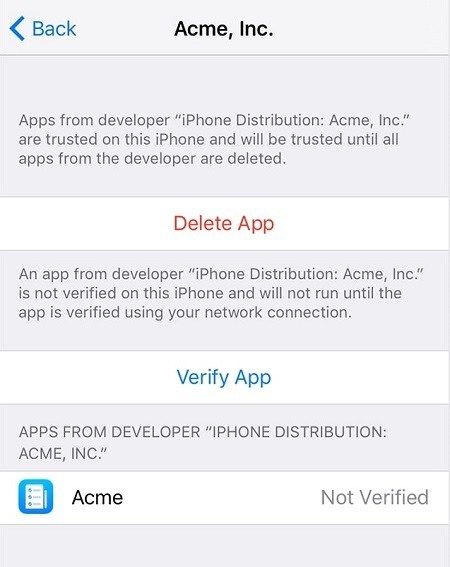
После того как приложение было проверено и проверено, вы можете использовать его по своему усмотрению.
Как примечание: если вы уже доверяете разработчику приложения, вы можете установить любое другое программное обеспечение, созданное ими, без необходимости повторять процесс. Эта функция здесь для вашего удобства, но это не значит, что вы должны быть менее бдительными — тот факт, что одно приложение от разработчика является хорошим, не означает автоматически, что все они будут.
Поэтому будьте предельно осторожны с каждым приложением, которое вы не загрузили непосредственно из App Store. И если вы когда-нибудь захотите удалить разработчика из списка доверенных, вам нужно удалить все их приложения с вашего iPhone.
Доверие к приложению не является чем-то легким
Как видите, процесс доверия к приложению на iPhone не особенно сложен, но и не так прост, как мог бы быть. Однако, скорее всего, это не упущение, а обдуманное решение. Всегда есть определенная степень риска, связанная с приложениями, которые поступают из источников, отличных от App Store, поэтому телефон заставляет вас перепрыгивать через несколько обручей, чтобы лишить возможности доверять такому приложению случайно.
Еще раз, будьте очень осторожны в том, каким приложениям вы доверяете. Но если вы уверены в этом, теперь вы точно знаете, что делать.
Как сделать доверять приложению на айфон?
Выберите «Настройки» > «Основные» > «Профили» или «Профили и управление устройством». Под заголовком «Корпоративная программа» вы увидите профиль для разработчика. Нажмите имя профиля разработчика под заголовком «Корпоративная программа», чтобы установить доверие для данного разработчика.
Где в iOS 13 Управление устройством?
Где в ios 13 находятся настройки управления устройством для назначения разработчика доверенным?
- Зайти в настройки.
- Перейти в пункт «Основные».
- После чего спуститься в самый низ.
- Там вы увидите под пунктом «Словарь» ваше приложение.
- Кликайте на него.
- Далее просто нажимаете «Доверять»
Как разрешить доступ к приложению на айфоне iOS 14?
Предоставление доступа ко встроенным приложениям и функциям
- Перейдите в раздел «Настройки» > «Экранное время».
- Нажмите «Контент и конфиденциальность».
- Введите пароль к функции «Экранное время».
- Нажмите «Разрешенные приложения».
- Выберите приложения, к которым вы хотите разрешить доступ.
Как разрешить установку приложений на айфон?
Теперь на вашем iPhone или iPad зайдите в Настройки > Основные > Управление устройством > Ваш Apple ID и нажмите на кнопку «Доверять»: После этого вам нужно разрешить установку приложений через AltStore.
Как разрешить передачу данных через USB на айфоне?
В меню «Настройки» выберите пункт «Face ID и код-пароль» или «Touch ID и код-пароль» и включите доступ к аксессуарам USB в разделе «Доступ с блокировкой экрана». Если доступ к аксессуарам USB отключен (как на изображении выше), может потребоваться разблокировать устройство iOS для подключения к аксессуарам USB.
Где находится управление устройством на айфоне?
Выберите «Настройки» > «Основные» > «Профили» или «Профили и управление устройством».
Как разрешить доступ к приложению на айфон?
Вы можете разрешить или запретить доступ, а также изменить доступ позже.
- Откройте «Настройки» > «Конфиденциальность».
- Коснитесь категории информации (например «Календари», «Напоминания» или «Движение и фитнес»).
Как разрешить доступ к фото на айфоне iOS 14?
Чтобы изменить свое мнение о конкретном приложении, пользователь должен пройти через параметры конфиденциальности в настройках. Затем в текущей бета-версии iOS 14 они должны выбрать «Конфиденциальность», «Фотографии» и нажать на приложение, которое они хотят использовать.
Как снять ограничение контента в Apple Music?
Нажмите «Включить ограничения контента»
Нажмите «Фильмы» или «Телешоу», затем выберите, какие возрастные цензы вы хотите разрешить. Нажмите «Профили», чтобы отключить доступ к редактированию вашего профиля в Apple Music и просмотру профилей других пользователей Apple Music.
Как убрать ограничение контента на айфоне?
Зайдите в настройки > экранное время > контент и конфиденциальность > ограничения контента > музыка, подкасты, новости и выберите вариант «Explicit».
Как разрешить установку приложений из неизвестных источников на айфон?
Нажмите на имя разработчика приложения в разделе «Корпоративное приложение». Нажмите на Доверять «[Имя разработчика]» в верхней части экрана. Нажмите на Разрешить, чтобы разрешить устройству запускать это приложение, а также другие скачанные и установленные приложения этого разработчика.
Как разрешить установку приложений не из Mac App Store?
Как добавить программу от неустановленного разработчика в исключения
- Нажмите на клавиатуре ^Control и, удерживая ее, кликните по программе, которую хотите открыть или просто кликните по ней правой клавишей мыши
- Перед вами появится контекстное меню, выберите пункт Открыть
- Теперь нажмите кнопку Открыть
Как установить ipa на iPhone IOS 13?
Для установки программы с помощью iFunBox нужно:
- Скачать и установить менеджер iFunBox.
- Скачать нужную программу.
- Подключить смартфон или планшет к ПК.
- Открыть iFunBox и нажать Управление данными приложения — Установить приложение (*. ipa).
- Указать путь к ipa-файлу программы.
- Установить программу.
Как разрешить доступ компьютеру к айфону?
Чтобы разрешить компьютеру доступ к данным на устройстве, выберите его в программе Finder и нажмите «Доверять» или — если используется iTunes — «Продолжить». На iPhone, iPad или iPod touch подтвердите разрешение доступа к данным для компьютера или другого устройства.
Что делать если компьютер не видит айфон через USB?
Если при подключении iPhone, iPad или iPod к компьютеру с помощью кабеля USB устройство не распознается, воспользуйтесь следующими инструкциями. … Попробуйте подключить устройство к другим портам USB. Затем попробуйте использовать другой USB-кабель Apple *. Перезапустите компьютер.
Как доверять программе на айфоне?
Выберите «Настройки» > «Основные» > «Профили» или «Профили и управление устройством». Под заголовком «Корпоративная программа» вы увидите профиль для разработчика. Нажмите имя профиля разработчика под заголовком «Корпоративная программа», чтобы установить доверие для данного разработчика.
Что делать если iPhone пишет ненадежный корпоративный разработчик?
Решить проблему, связанную с установкой приложения, можно, подтвердив профиль приложения вручную. Откройте Настройки – Основные – Профиль. Выберите необходимый профиль (запрошенный при установке приложения). Нажмите Доверять и Подтвердите доверие.
…
Подтверждаем доверие сертификата
- iOS,
- iOS 9,
- разработчики
Как разрешить доступ к программе на айфоне?
Нажмите на имя разработчика приложения в разделе «Корпоративное приложение». Нажмите на Доверять «[Имя разработчика]» в верхней части экрана. Нажмите на Разрешить, чтобы разрешить устройству запускать это приложение, а также другие скачанные и установленные приложения этого разработчика.
Как в айфоне открыть доступ к компьютеру?
Чтобы разрешить компьютеру доступ к данным на устройстве, выберите его в программе Finder и нажмите «Доверять» или — если используется iTunes — «Продолжить». На iPhone, iPad или iPod touch подтвердите разрешение доступа к данным для компьютера или другого устройства.
Как установить сторонние приложения на айфон?
Как поставить магазин приложений на iOS
- Этап 1. Открой в Safari эту ссылку и нажми кнопку «Install Zestia».
- Этап 2. Подтверди установку соответствующего профиля.
- Этап 3. На твоем рабочем столе появится новая иконка Zestia – открывай программу.
- Этап 4. Выбирай интересующее тебя приложение, устанавливай его.
- Этап 5.
Что делать если ненадежный корпоративный разработчик?
Для того чтобы убрать предупреждение о «Ненадежном корпоративном разработчике», можно:
- Удалить ту программу, которая требует обозначить разработчика надежным.
- Добавить разработчика в список доверенных.
Как сделать надежным разработчиком на айфон?
Выберите «Настройки» > «Основные» > «Профили» или «Профили и управление устройством». Под заголовком «Корпоративная программа» вы увидите профиль для разработчика. Нажмите имя профиля разработчика под заголовком «Корпоративная программа», чтобы установить доверие для данного разработчика.
Как разрешить доступ к камере и микрофону на айфоне?
Просмотр и изменение доступа к камере, микрофону и другим аппаратным функциям
- Откройте «Настройки» > «Конфиденциальность».
- Коснитесь аппаратной функции, такой как камера, Bluetooth, локальная сеть или микрофон.
Как разрешить доступ к приложению на айфоне IOS 14?
Предоставление доступа ко встроенным приложениям и функциям
- Перейдите в меню «Настройки» и выберите функцию «Экранное время».
- Нажмите «Контент и конфиденциальность».
- Введите пароль к функции «Экранное время».
- Нажмите «Разрешенные приложения».
- Выберите приложения, к которым вы хотите разрешить доступ.
Как разрешить доступ к камере и микрофону в Инсте на айфоне?
Включение доступа к микрофону
- Перейдите в Настройки> Приложения.
- Выберите Instagram, затем перейдите в Разрешения.
- Включите переключатель рядом с микрофоном.
Что делать если айфон не подключается к компьютеру?
Причины того, что iPhone не подключается к компьютеру
Физическое повреждение lightning-коннектора; Использование кабеля от сторонних производителей; Неисправность встроенных USB-портов; Использование старой версии iTunes.
Как передать файлы с iPhone на компьютер через USB?
Сначала подключите iPhone к компьютеру с помощью USB-кабеля, который позволяет передавать файлы.
- Включите телефон и разблокируйте его. …
- На компьютере нажмите кнопку Пуск , а затем выберите Фотографии , чтобы открыть приложение «Фотографии».
- Выберите Импорт > С USB-устройства и следуйте инструкциям.
Как разрешить передачу данных через USB на айфоне?
В меню «Настройки» выберите пункт «Face ID и код-пароль» или «Touch ID и код-пароль» и включите доступ к аксессуарам USB в разделе «Доступ с блокировкой экрана». Если доступ к аксессуарам USB отключен (как на изображении выше), может потребоваться разблокировать устройство iOS для подключения к аксессуарам USB.
Как на айфоне установить приложение с браузера?
Процедура установки выглядит следующим образом:
- Скачиваем любой ipa файл на iPhone. Можно найти и скачать прямо в Safari или передать на устройство по AirDrop.
- Через меню Поделиться открываем программу в AltStore.
- Соглашаемся на установку приложения и ждем пару минут.
Как установить взломанные приложения на айфон?
Как устанавливать приложения на iOS
- Запустите приложение «Настройки» на своём iPhone или iPad.
- Перейдите в раздел «Основные», а затем в раздел «Управление устройством». …
- Выберите корпоративного разработчика, чью программу вы хотите активировать, и нажмите «Доверять» во всплывающем окне.
- Готово!
Как установить приложения скачанные из интернета на iPhone?
Установка приложений из App Store
- Устанавливать приложения на iPhone/iPad можно без участия компьютера, но с обязательным наличием интернета. …
- ШАГ 4 — Кликнув по иконке приложения, вы попадете на страницу с описанием и другой информацией. …
- ШАГ 3 — Перейдите в Finder и в папке Загрузки найдите скачанный . …
- Это все!
